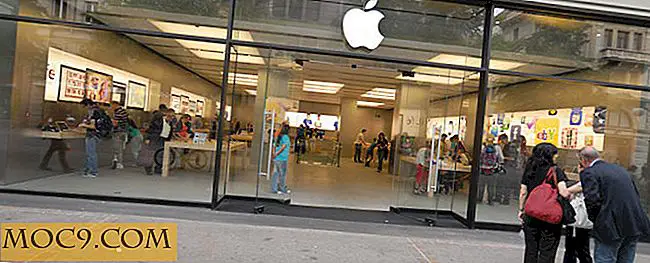Sådan diagnostiseres forbindelsesproblemer med Traceroute i Windows nemt
Kender du til kommandoen Traceroute eller "Tracert" i Windows? Det er et værktøj, der giver dig mulighed for at se stien, din forbindelse tager, når du leder til en bestemt destination. Selv om det er meget interessant at se, hvor dine pakker går, når de tilsluttes til et websted, er det primært at se, hvor sti pakkerne går tabt.
Hvad er Traceroute?
Før vi hopper ind i, hvordan traceroute kan bruges, lad os tale om, hvad traceroute gør til at begynde med. Når du sporer en rute, overvåger du den sti, en pakke tager, og ser, hvor den ender. Hvis du nogensinde har bestilt en pakke med tracking tilgængelig, har du sikkert set (med spænding!) Den vej, pakken tog til din dør. Traceroute er en lignende proces, bortset fra at vi ikke kan sætte en sporingsenhed på en pakke med data. Vi skal få lidt mere opfindsomme til at spore datapakker.
Hvis en pakke udløber, mens den bliver holdt af en router, ringer routeren tilbage til hvor pakken kom fra for at sige pakken udløb. Mens vi ikke kan se en pakke, går vi direkte rundt om et netværk som en sporet pakke, kan vi sende pakker, der udløber på hver router, når den kommer. Ruterne sender en fejlmeddelelse tilbage, og vi kan analysere de steder, der rapporterer en død pakke. Så kan vi bruge dette til at anslå, hvor pakken går.
For at gøre dette bruger vi en ejendom af pakker kaldet TTL. TTL betyder "Time to Live", og det dikterer, hvor mange routere en pakke kan nå frem til, inden den udløber. Når en router håndterer en pakke, reducerer den TTL med en, før den går i gang. Hvis TTL'en når 0, udløber pakken, og routeren rapporterer dens udløb. Under en traceroute sendes en pakke med TTL på 1 ud. Dette håndteres af den første router og udløber straks. Routeren sender sin fejl tilbage, og traceroute logger sin placering. Traceroute sender derefter en pakke TTL 2, som gør den forbi den første router, men udløber på den anden. Så sendes en pakke med en TTL på 3, og så videre.
Et eksempel på Traceroute i aktion
Lad os se på et eksempel på, hvad der sker under en traceroute.
Computer sender pakke ved TTL 1 -> Router A falder med 1 til 0 -> TTL er 0, så pakken dør -> Router A rapporterer sin placering
Computer sender pakke ved TTL 2 -> Router A falder med 1 til 1 -> Sender til router B -> Router B falder med 1 til 0 -> TTL er 0, så pakken dør -> Router B rapporterer sin placering
Computer sender pakke ved TTL 3 -> Router A falder med 1 til 2 -> Sender til router B -> Router B falder med 1 til 1 -> Sender til server -> Server sender tilbage bekræftelse af forbindelse .

Du kan se, at vi allerede bygger en ide om, hvor vores pakke går fra dette. Når traceroute modtager en fejl fra destinationen, stopper den derefter tracerouten, og du kan analysere, hvor pakken gik. Meget brugbar!
Sådan udfører du en Traceroute
Så lad os gå videre og se på, hvordan man gør en traceroute. Først skal du hente dit kommandovindue. Dette kan gøres ved at klikke på Start, derefter skrive cmd i søgningen, og tryk derefter på Enter. Du kan også hente kommandovinduet ved at trykke på Windows-tasten + R og derefter skrive cmd i det nye vindue.

Skriv derefter tracert derefter en destination, enten som en URL eller en IP (www.twitter.com eller 104.244.42.1). Tryk på Enter. Traceroute begynder at logge forbindelsen til den destination, du indstiller. Læn dig tilbage og se det gå!

Sådan bruges Traceroute til at diagnosticere problemer
Nu hvor vi ved hvad traceroute gør, kan vi bruge det til at opdage, hvor forbindelser bliver droppet. Forestil dig, om vi sendte ud pakker med stigende TTL, men når vi kommer til et bestemt TTL niveau, modtager vi slet ikke fejlmeddelelser fra den næste router. Dette betyder sandsynligvis, at den næste router ikke modtager pakken overhovedet. Computeren vil vente på, at routeren skal tale med det; Hvis den ikke modtager en fejl, vil den rapportere med en " Request Timed Out. ”

Hvordan er det nyttigt?
Når en forbindelse dør, kan du bruge traceroute til at se, hvor langs ruten den dør. Hvis pakkerne ikke laver det ud af din router, før de udløber, går der noget med din router. Hvis pakken kommer ud af din router med succes, men dør et sted i udvekslingen, er det sandsynligvis et ISP-problem.
Når du har problemer med at oprette forbindelse til et websted, kan du fortælle traceroute at kontrollere forbindelsen. Hvis du får nulfejl fra din router eller udveksling, men timeout sker senere i kæden, er det nok ikke din router eller internetudbyder ved fejl.
En ting du bør bemærke, når du bruger traceroute - Pakker tager ikke altid den samme rute hver gang de går til en bestemt hjemmeside. Sørg for at holde dig i tankerne, når du udfører en traceroute og forsøger at tegne afgørende beviser fra det.
Konklusion
Mens et sjovt værktøj for at se, hvor dine pakker går, kan traceroute også bruges til at se, hvor de fejler. Nu hvor du ved hvordan traceroute virker, kan du bruge det til bedre at diagnosticere, hvor sammen forbindelserne går tabt og hvor problemet kan ligge. Held og lykke med din diagnose!